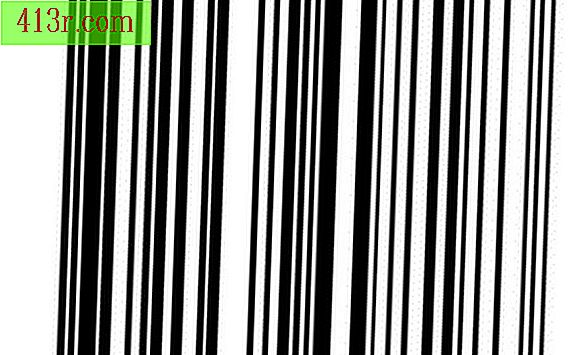Come aggiungere transizioni in Windows Movie Maker

Come aggiungere transizioni in WindowsMovieMaker
Passaggio 1
Clicca sulla sezione "Transizioni". Questo termine si trova nel lembo superiore sinistro. Dopo aver fatto clic su questa opzione, la casella centrale mostrerà tutte le transizioni offerte da Windows Movie Maker.
Passaggio 2
Clicca su una delle transizioni. Sposta il cursore a destra e premi il pulsante di riproduzione nel fotogramma video. La casella video è la casella che mostra le immagini, che si trova sulla destra. In questo modo puoi vedere come viene eseguita ogni transizione. Quindi puoi scegliere tra diversi. È possibile utilizzare lo stesso in tutto il tuo video o utilizzare diversi tra ogni immagine o video.
Passaggio 3
Trascina le transizioni che desideri utilizzare nella timeline e posizionale dove vuoi che vengano visualizzate. Si consiglia di posizionarne uno all'inizio del film, per ottenere un effetto di dissolvenza regolare.
Passaggio 4
Fai clic su "Modifica"> "Annulla" nella parte superiore sinistra della pagina per annullare qualsiasi movimento che non decidi di mantenere. Questa opzione annulla l'ultimo passo che hai fatto.
Passaggio 5
Fai clic su una transizione nella timeline e trascinala verso sinistra o destra per allungarla o ridurne la durata.
Passaggio 6
Vedrai come apparirà la transizione con le tue foto facendo clic sul pulsante di riproduzione sulla timeline. Questo ti mostrerà come apparirà il video finito.
Passaggio 7
Premere il tasto "Cancella" per cancellare qualsiasi transizione che si desidera cancellare. Quindi, puoi passare ad un'altra transizione o lasciarla così. Tuttavia, se scegli di utilizzare le transizioni in Windows Movie Maker, renderai il tuo progetto creativo e divertente.